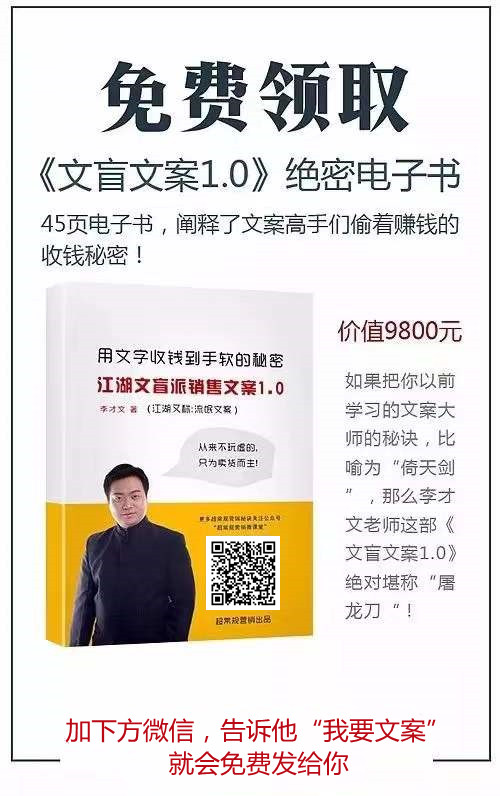早期的笔记本电脑bios设置相对简单,与台式机的cpu、内存电压、主频、倍频等调整不同,笔记本仅包含一些基本设置,如外围接口的启用和禁用等。即使不调整笔记本bios参数,也不会影响正常使用。但若是外围接口设置不当或硬盘工作模式出错,仍可能引发故障。
一、笔记本基本信息概览
大多数笔记本的bios设置中都包含这一屏,主要显示笔记本型号、bios版本、cpu型号、内存大小、硬盘型号、保修序列号等基本信息。如果你担心笔记本维修时被更换主板或配件,可在购买后进入bios设置,拍摄此屏信息以备查验。
二、硬件配置参数设置
1. 日期时间调整:此项设置与所有电脑bios设置类似。现在的笔记本在系统正常启动并联网后,日期和时间会自动校对齐,因此无需手动设置。
2. legacy u support:此选项可设为启用(enabled)或禁用(disabled),允许主板支持老旧u设备。由于现在常用的u协议为u2.0、u3.0及以后的版本,但仍有部分设备使用较旧的u1.0或u1.1协议,因此开启此选项可确保各类u设备的兼容支持。
3. wlan device:此项的开关状态亦为启用(enabled)和禁用(disabled)。若禁用内置无线网卡,即使通过fn f5键或侧面硬件开关开启,无线网卡也无法正常工作。
4. sata mode:此选项通常包括ahci和ide两个模式。早期笔记本在安装xp系统时需注意此设置,以避免出现7b蓝屏错误。对于win7系统,遇到0x000007b蓝屏时,可进入bios设置更改硬盘模式以解决问题。
5. optimus dgpu device:10年前的笔记本已支持独显与集显的切换。当时主要通过硬件开关切换,而现在则可通过键盘操作或系统自适应进行切换。
6. power control beep:当电源适配器接入、拔出或断电时,电脑会发出提示音,以通知用户电池状态。
7. intel virtual technology:此选项为开启cpu虚拟技术,现已较少被提及。
三、安全设置
笔记本的安全设置主要包括管理员和用户密码、硬盘密码等。对于thinkpad等品牌的笔记本,还有密码长短、密码组合及安全芯片启用等复杂设置。
1. 管理员密码:是进入bios和开机时需输入的密码。若无特殊需求,建议避免设置此密码,因为笔记本的bios密码清除较为困难。
2. 硬盘密码:适用于需要资料保密的用户。设置硬盘密码后,无论在本机或其他电脑上使用,甚至将硬盘置于移动硬盘盒中,都需输入密码才能访问硬盘数据。
四、启动选项设置
早期笔记本的启动选项较为简单,主要包括硬盘和u设备。启动选项的位置可通过 和-键调整,不需要的启动选项可通过x移出。使用shift 1组合键可不需要的启动选项,但需注意避免误操作导致无法正常启动。
五、退出选项
此部分主要包括保存退出、不保存退出、载入默认参数等选项。新型笔记本的bios设置可在此页面直接保存为文件。